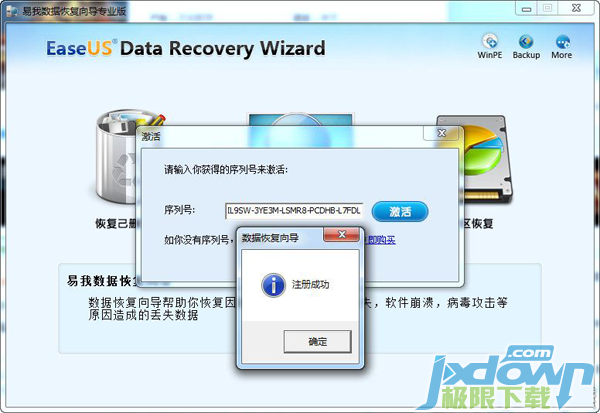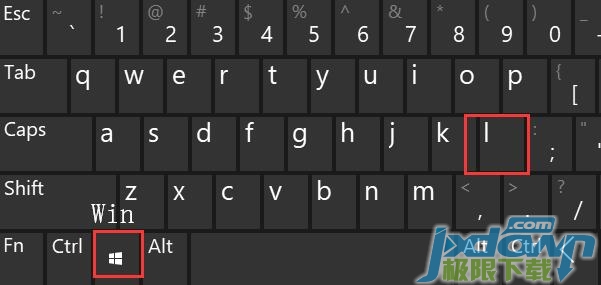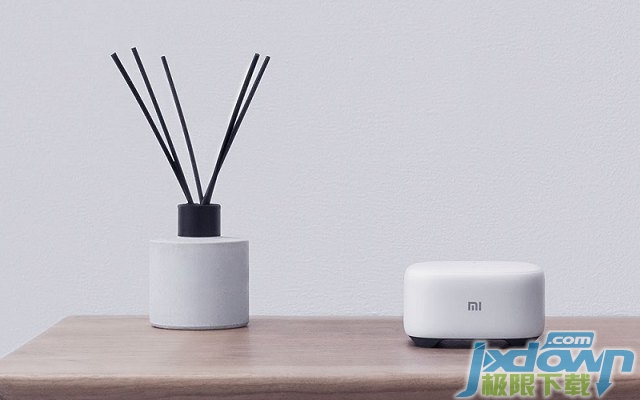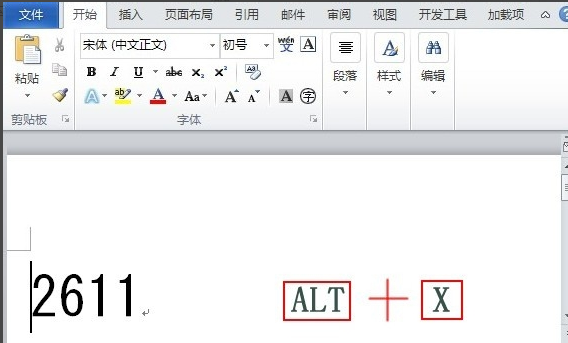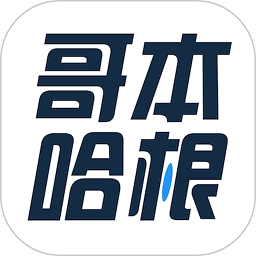注册表修改记事本背景颜色方法
对于电脑系统中记事本那白色的背景是否看厌烦了呢?下面小编就教大家如何利用注册表修改记事本背景颜色的方法。
1、点击桌面左下角"Windows"图标,接着点击"运行",如下图所示:
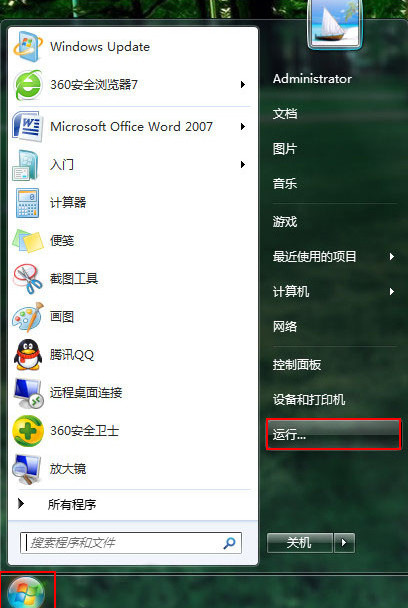
2、在运行窗口输入"regedit",然后点击"确定",如下图所示:
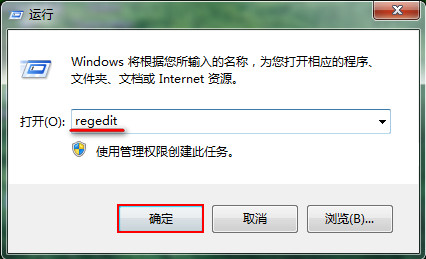
3、打开注册表编辑器后,依次展开"HKEY_CURRENT_USER\Control Panel\Colors\Windows",然后鼠标右击"Windows",选择弹出的"修改"选项,如下图所示:
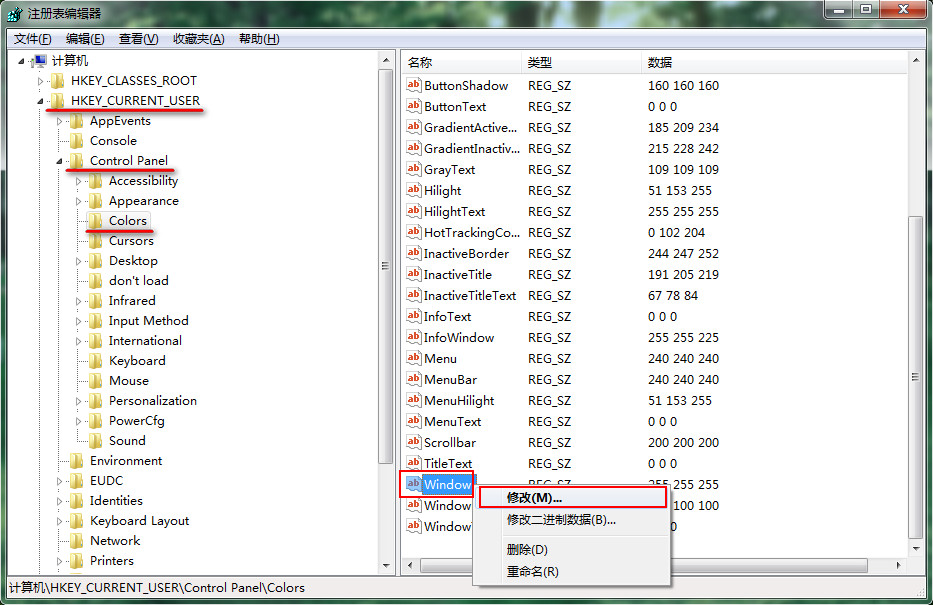
4、将打开的修改选项中"数值数据"更改成"204 232 207",点击"确定",如下图所示:
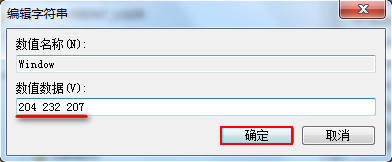
5、操作完成上述步骤后,重新启动电脑,打开记事本就能看到原本白色背景的窗口改成淡绿色,如下图所示:
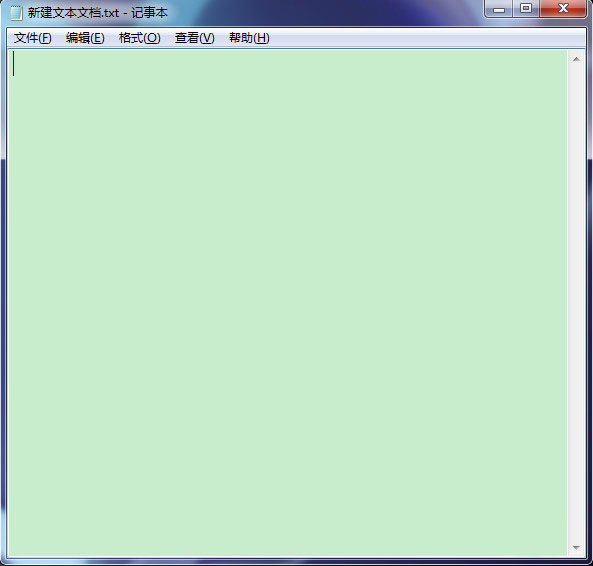
通过修改注册表让用户拥有个性化和保护眼睛的窗口背景颜色,缓解眼睛疲劳。心动的朋友赶紧学小编一起修改窗口颜色吧。